Det er mange grunner til at du ønsker å blokkere tilgangen til visse nettsider. Kanskje ønsker du å forsikre deg om at barn ikke får tilgang til upassende innhold, eller du vil øke produktiviteten din ved å holde deg unna distraherende sider. I denne veiledningen vil du lære hvordan du enkelt kan blokkere tilgangen til nettsider som YouTube på Windows.
Viktigste funn
- Med noen enkle steg kan du blokkere nettsider på PC-en din.
- Blokkeringen skjer via vertsfilen til systemet ditt, som nekter tilgang til uønskede sider.
- Ved problemer med funksjonaliteten kan det være nødvendig å deaktivere antivirusprogramvaren.
Trinn-for-trinn-veiledning
Først åpner du Windows-verktøylinjen. Klikk på Windows-symbolet nederst til venstre på skjermen din.
Deretter navigerer du til "Dokumenter". Når du har kommet dit, må du velge harddisken der Windows er installert. Vanligvis er dette C-disketten.
Etter å ha åpnet C-harddisken, leter du etter mappen "Windows". Dobbeltklikk for å åpne den. Bla ned til du finner mappen "System32".
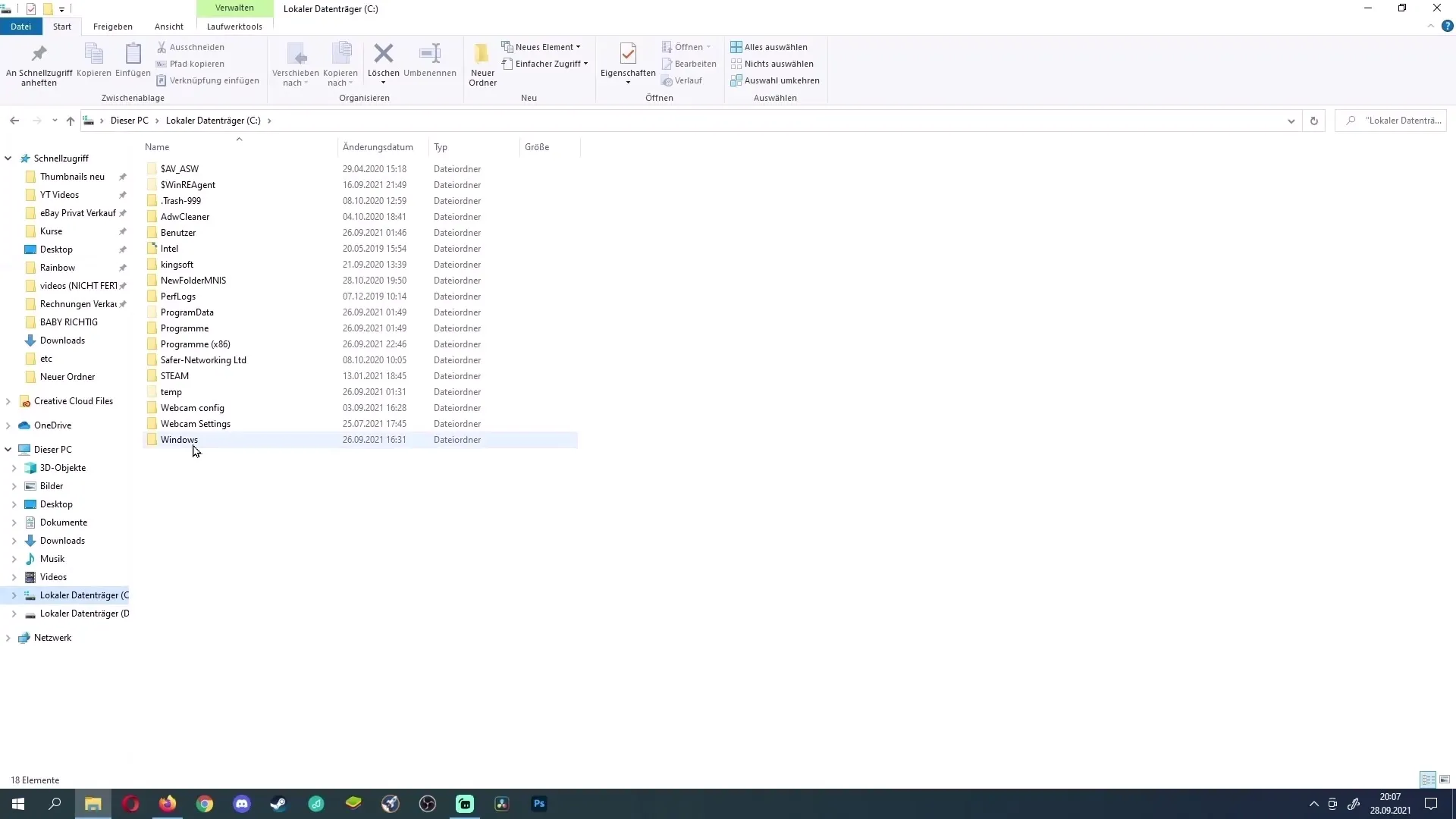
I "System32"-mappen finner du en annen mappe som heter "drivers". Gå også inn i denne mappen.
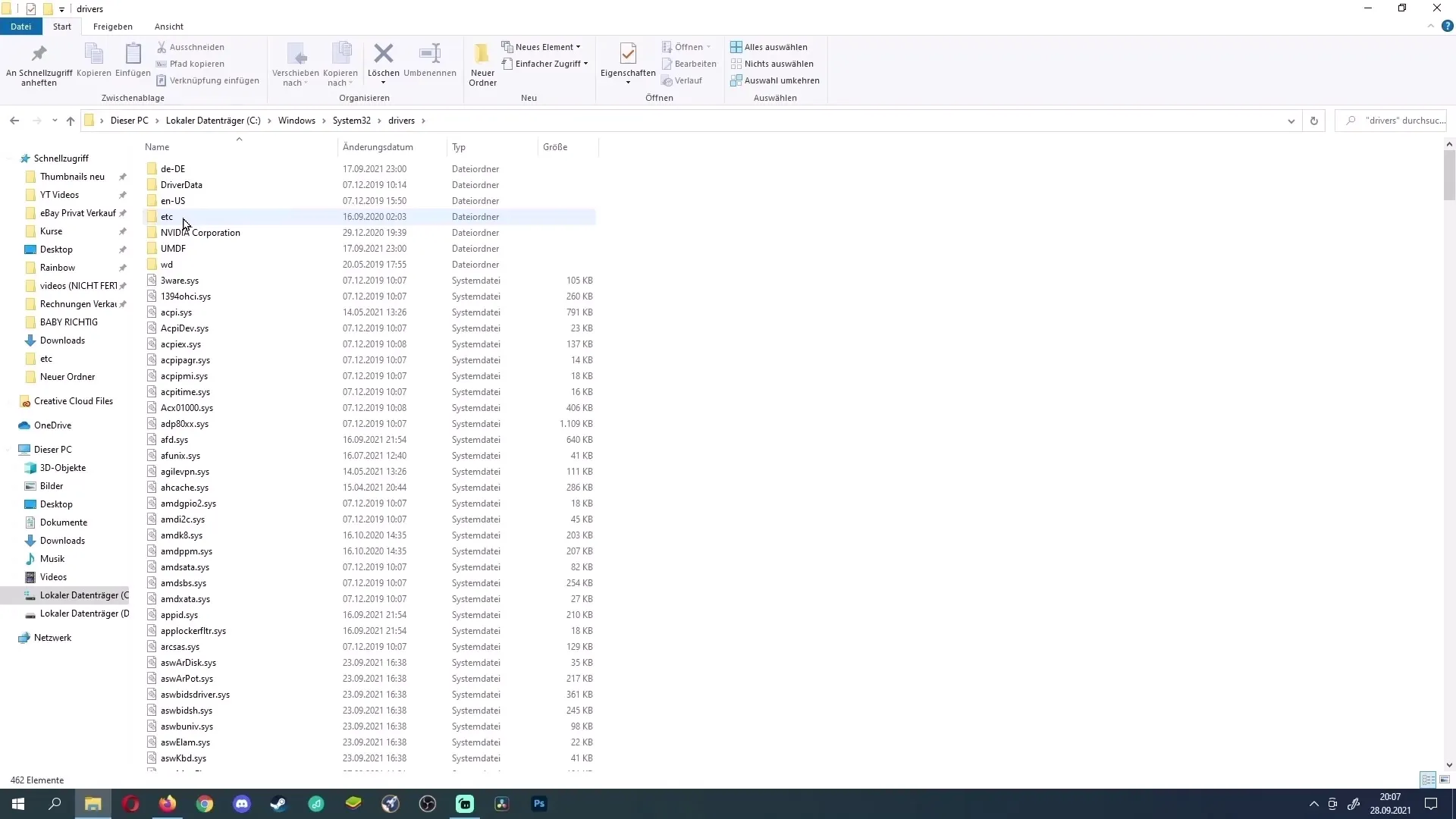
Inne i "drivers"-mappen velger du mappen "etc". Du ser kanskje ikke filer i denne mappen til å begynne med.
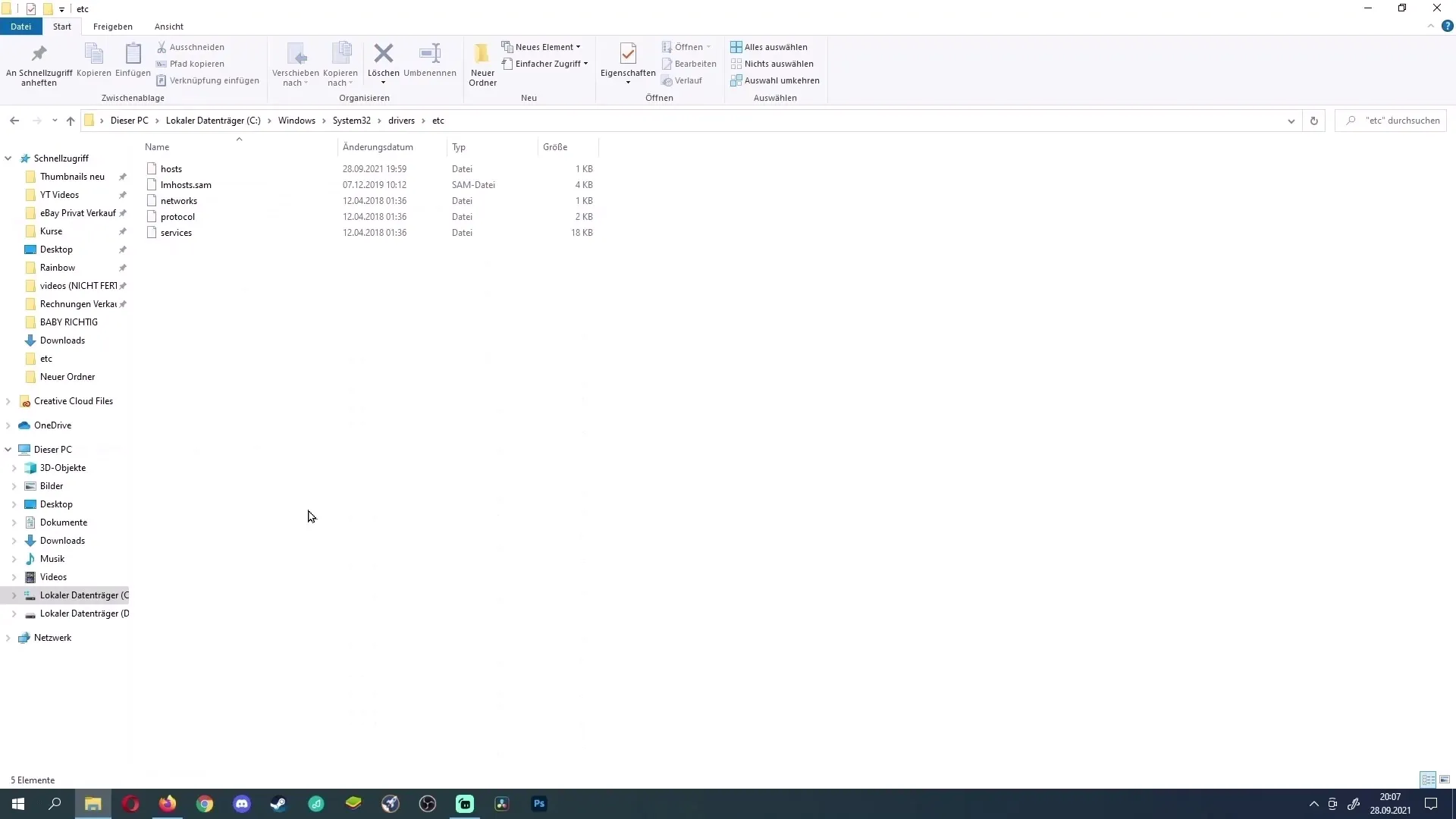
For å gjøre filene synlige, klikk på alternativet for "Tekstfiler" i nedre høyre hjørne. Nå bør du kunne se filene. Velg filen "hosts" og klikk på "Åpne".
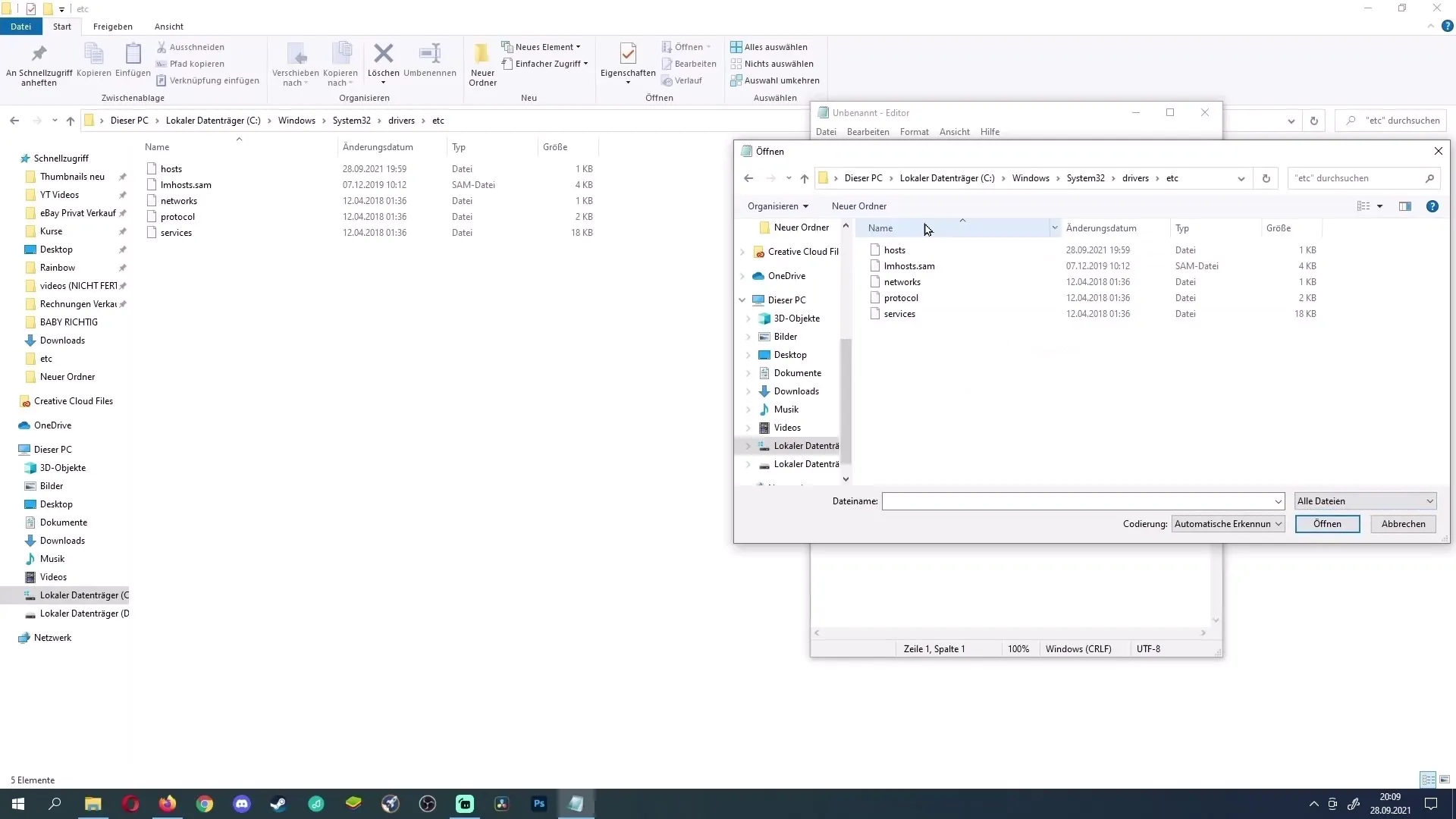
"Hosts"-filen åpnes nå i teksteditoren. Her kan du nekte tilgang til visse nettsider. Klikk på det siste bokstavet i filen og trykk på Enter-tasten.
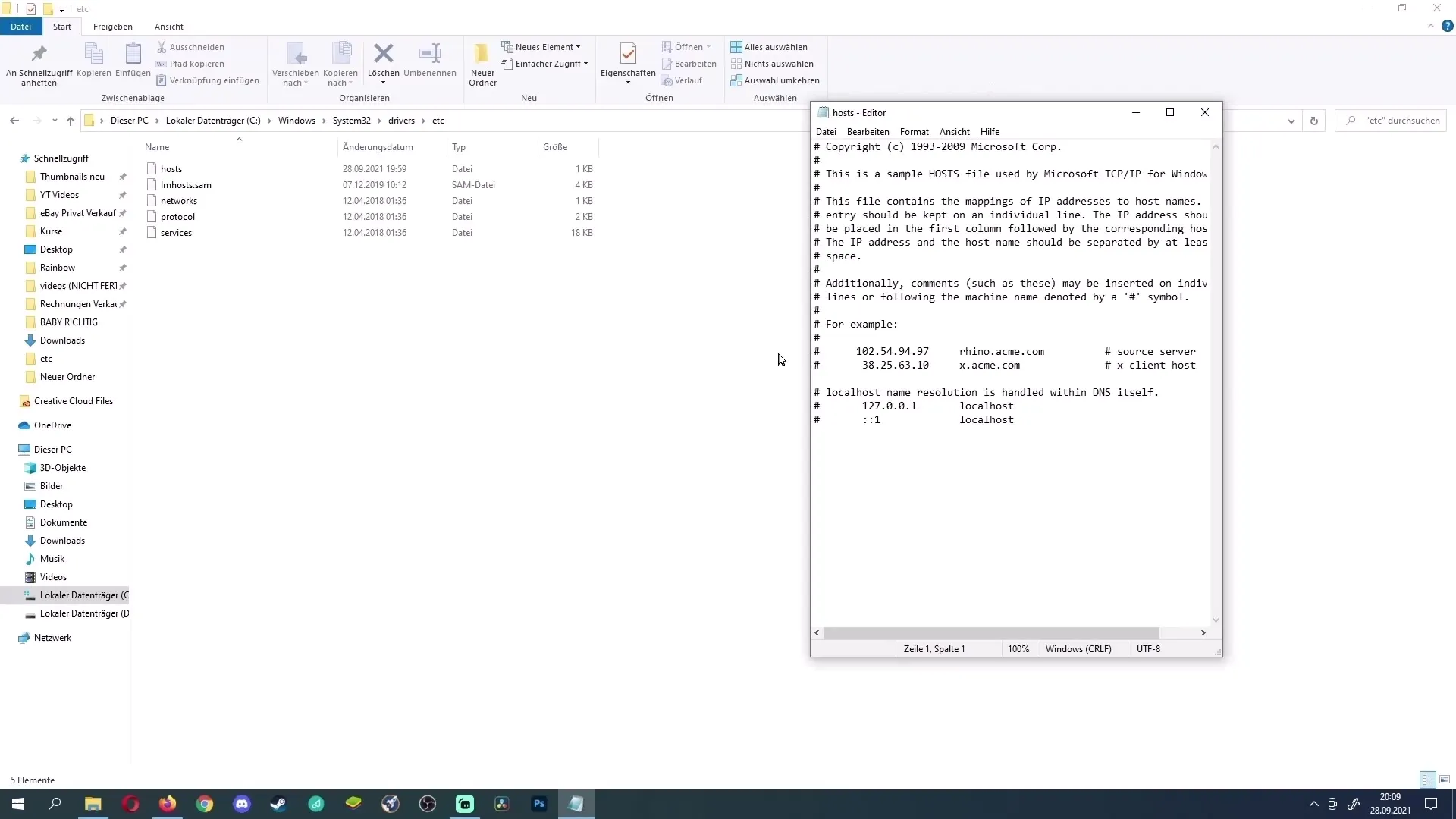
Skriv deretter inn IP-adressen "127.0.0.1", slik den vises ovenfor. Trykk deretter Tab-tasten og skriv inn URL-en til nettsiden du ønsker å blokkere. For eksempel "youtube.com".
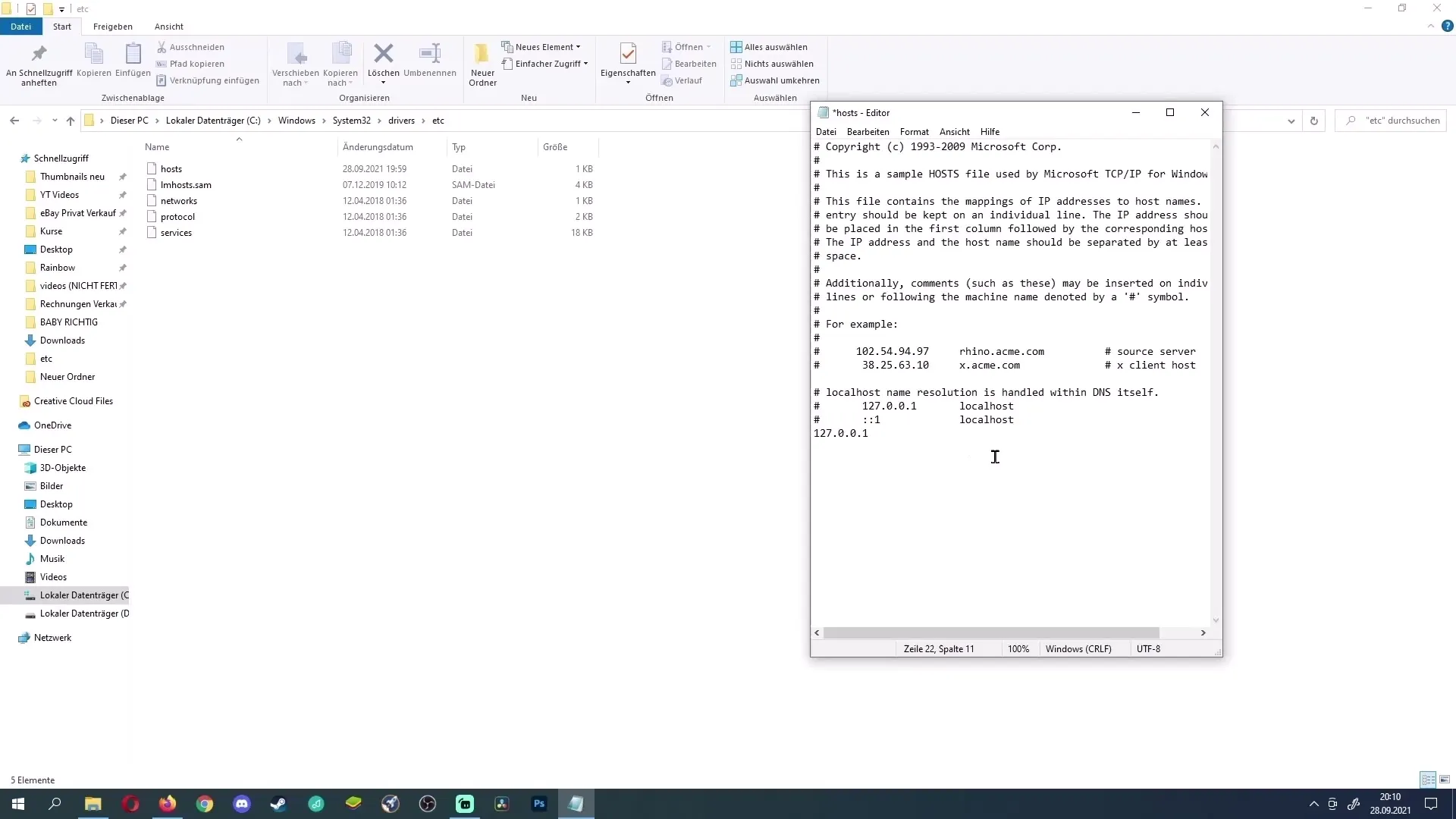
Åpne nettleseren din for å kopiere den fulle URL-en. Hvis du vil blokkere YouTube, skriver du inn "youtube.com". Kopier denne linjen ved å høyreklikke.
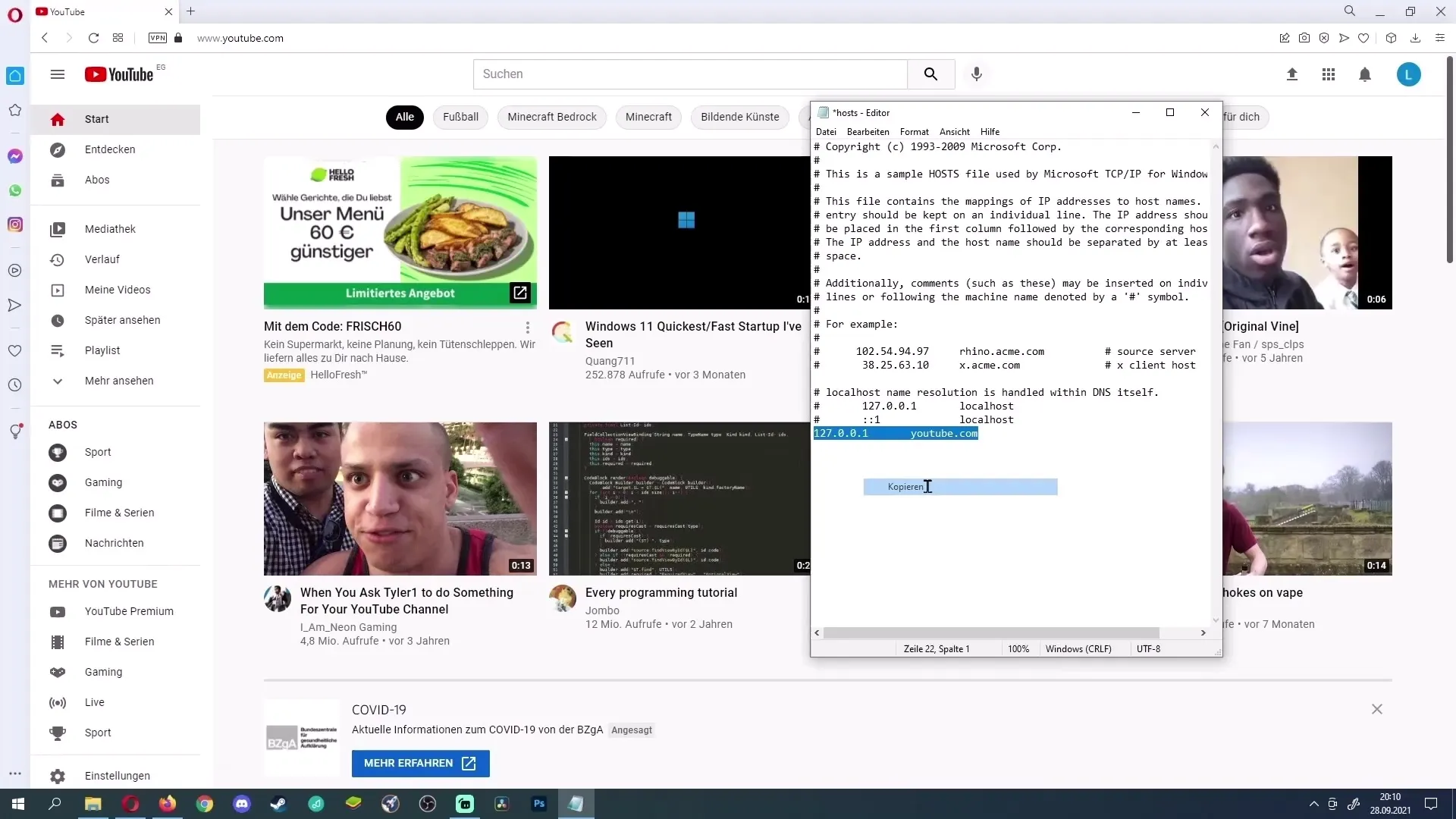
Gå tilbake til "hosts"-filen og lim inn den kopierte URL-en med tastekombinasjonen "Ctrl + V". Legg til "www." foran denne URL-en.
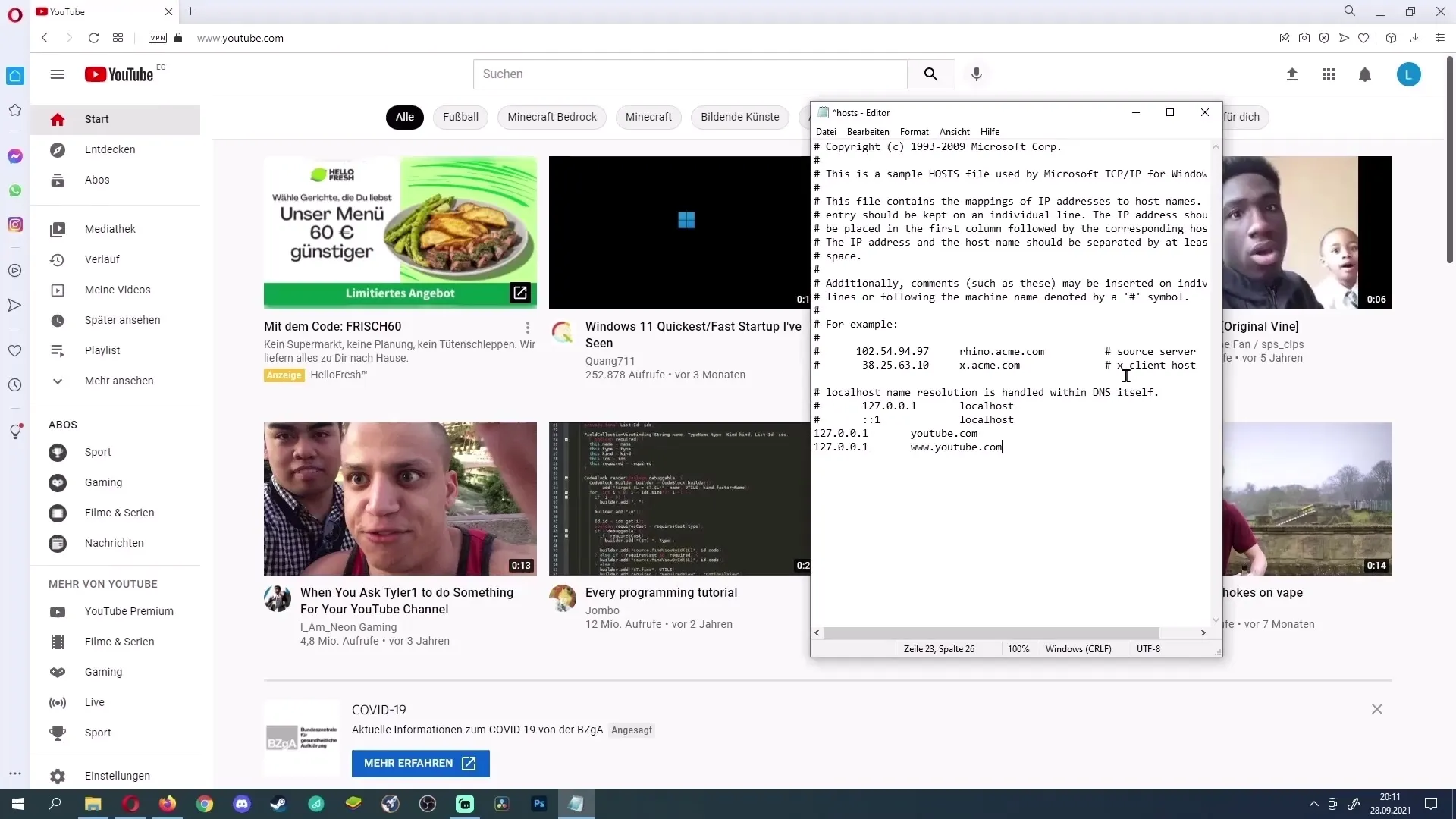
Nå er det på tide å lagre endringene. Klikk på "Fil" og velg "Lagre".
Etter at du har lukket redigeringsprogrammet, åpner du nettleseren din på nytt. Hvis du nå prøver å gå til YouTube, bør du se en feilmelding som indikerer at du er offline eller ikke kan koble til internett.
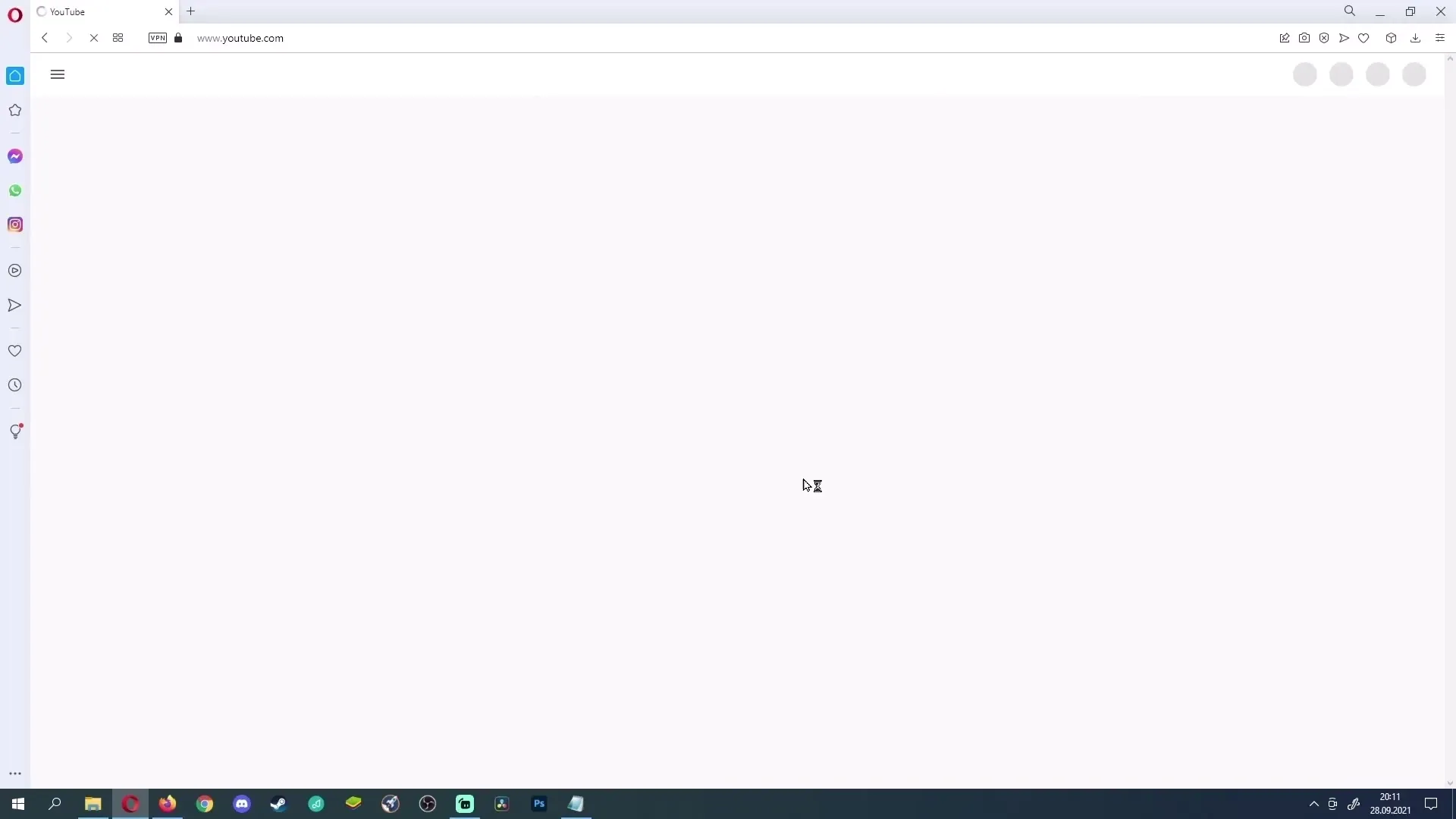
Hvis blokkeringen ikke fungerer, kan du prøve å deaktivere antivirusprogrammet midlertidig. Av og til blokkerer disse programmene forandringene du gjør i "hosts"-filen.
Hvis du vil oppheve blokkeringen, åpner du "hosts"-filen på nytt, markerer de to linjene som gjelder nettsiden, og trykker Delete-tasten. Lagre deretter filen på nytt.
Nå har du til enhver tid tilgang tilbake til YouTube eller de andre sidene du tidligere hadde blokkert.
Sammendrag
Denne veiledningen viser deg, trinn for trinn, hvordan du effektivt kan blokkere nettsteder på din Windows-PC. Med enkle endringer i "hosts"-filen kan du kontrollere tilgangen til uønskede nettsteder og sikre at visse innhold er blokkert. Husk at du også kan tilbakestille endringene om nødvendig.
Ofte stilte spørsmål
Hvordan kan jeg oppheve blokkeringen av en side?Åpne "hosts"-filen, slett de lagte linjene og lagre filen.
Hva gjør jeg hvis blokkeringen ikke fungerer?Deaktiver midlertidig antivirusprogrammet ditt og sjekk om det forårsaker problemet.
Hvilke nettsteder kan jeg blokkere?Du kan blokkere alle nettsteder ved å legge til URLen deres i "hosts"-filen.
Må jeg ha administratorrettigheter for å redigere hosts-filen?Ja, du må kjøre redigeringsprogrammet som administrator for å gjøre endringer i "hosts"-filen.


